El proceso de pago es una parte fundamental de un proceso de compra. La mayoría de los especialistas en marketing que trabajan en la promoción de tiendas en línea y aplicaciones de compras darían fe de lo mismo.
Llevar a los clientes a una página de pago es una tarea hercúlea. Los especialistas en marketing primero tienen que promocionar productos de manera efectiva para atraer a las personas a una tienda en línea o aplicación. Los diseñadores de UI / UX luego tienen que hacer que el viaje de compra sea fluido y fluido con un descubrimiento sólido y una navegación fácil.
Finalmente, un cliente se decide por un producto (o más de uno) y procede al pago. Lo último que quieres después de todo el esfuerzo de traer clientes aquí es el abandono.
Se necesita mucho esfuerzo para crear una aplicación y comercializarla lo suficientemente bien como para llevar a los clientes a través de un proceso de compra. Su proceso de pago debe ser fácil de entender y completar para cualquier persona interesada en realizar una compra.
Una de las formas más comunes en que los propietarios de tiendas WooCommerce personalizan su página de pago es mediante el uso del plugin Checkout Field Editor. Si utilizas una herramienta de conversión de web a aplicación como AppMySite para crear y gestionar tu aplicación, puedes emular las mismas funcionalidades del sitio web en tu aplicación de WooCommerce.
Esta pieza proporciona una guía de arriba hacia abajo sobre el uso del plugin para personalizar la página de pago de tu tienda WooCommerce y tu aplicación móvil. Lee y aprende cómo puedes personalizar el proceso de pago de tu tienda de comercio electrónico como un profesional.
¿Por qué usar el plugin WooCommerce Checkout Field Editor?
Hay muchos plugins que ayudan a los usuarios a personalizar los campos de pago de su tienda WooCommerce. ¿Por qué deberías elegir entonces el plugin WooCommerce Checkout Field Editor?
La mayor ventaja de este plugin es que te da la posibilidad de personalizar la tienda online y el pago de la aplicación simultáneamente. Esto es posible porque AppMySite ahora proporciona soporte para el complemento.
¿Qué significa esto?
Supongamos que tienes una tienda WooCommerce y utilizas el plugin Checkout Field Editor para crear una gran página de pago. Tu aplicación de WooCommerce creada en AppMySite también reflejaría la misma página de pago.
La compatibilidad de AppMySite con el plugin te permite gestionar el proceso de pago de tu tienda y aplicación de WooCommerce de forma sincronizada. Cualquiera que cree una aplicación móvil de WooCommerce o WordPress en la plataforma debe considerar comprar el complemento.
Además de la compatibilidad con AppMySite, hay muchas otras razones por las que deberías optar por el plugin Checkout Field Editor. En las siguientes secciones se explican las distintas formas en que puedes personalizar tu página de pago con el plugin.
Editor de campos de pago de WooCommerce: conceptos básicos
Antes de que puedas pensar en optimizar tus campos de pago, primero debes instalar y configurar el complemento. Los siguientes puntos explican cómo puedes descargar el plugin en tu backend de WooCommerce:
- Ve a Plugins en tu backend de WordPress.
- Busca el plugin WooCommerce Checkout Field Editor .
- Descarga y activa el plugin.
- Alternativamente, puedes descargar el archivo zip del plugin desde tu cuenta de WooCommerce.
- Al seguir este proceso, debe ir a Agregar nuevo en Complementos en su backend de WordPress. Seleccione Cargar complemento y cargue el archivo zip que descargó.
- El plugin se instalará en tu tienda WooCommerce. Actívalo para empezar a actualizar los campos de pago.
Una vez que el plugin esté activo, ve a WooCommerce en tu backend de WordPress y selecciona Campos de pago.
Los campos que puede editar
Después de llegar a los campos de pago, encontrará tres conjuntos principales de campos disponibles para personalizar.
Cada uno de estos campos se analiza en los siguientes puntos:
- Naviero: Incluye todos los campos que las personas generalmente encuentran en la sección de envíos, como dirección, nombre del cliente, número de contacto y más. Debes habilitar el envío en tu tienda WooCommerce para personalizar con éxito tu página de envío.
- Facturación: Incluye campos que generalmente se encuentran en la sección de pago y facturación. El pago debe estar habilitado en tu tienda WooCommerce si planeas usar este complemento para personalizar la página de facturación.
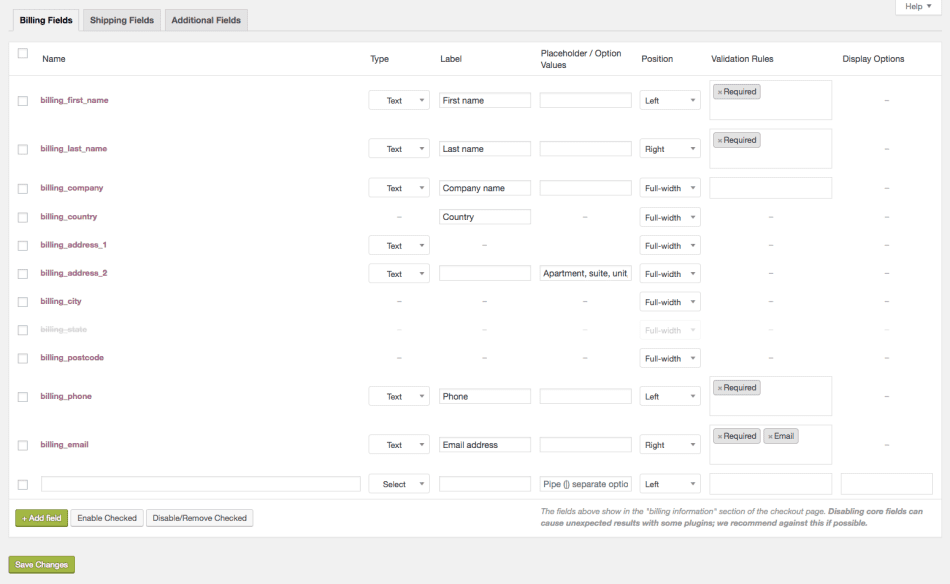
- Adicional: Aparecerán campos adicionales después de las páginas de facturación y envío junto a las notas del pedido. Asegúrate de habilitar las notas de pedido para que puedas mostrar los campos adicionales en el proceso de pago.
Columnas
La tabla que se ve debajo de cada sección tiene un conjunto fijo de columnas. Comprender estas columnas es importante para aprovechar al máximo las opciones que ofrece este complemento.
- Nombre: Nombre del campo que está editando. Esta es la metaclave en la que se almacenarán los datos del cliente.
- Tipo: El tipo de campo puede ser texto, contraseña u otro tipo de datos. Puedes utilizar hasta nueve tipos de campos diferentes con el plugin Checkout Field Editor.
- Etiqueta: Puede introducir el nombre de su etiqueta aquí. Elija el nombre de etiqueta que mejor describa el campo.
- Valores de marcador de posición y opción: Los valores de marcador de posición son esencialmente datos de muestra. Muestran a sus clientes la información que se espera que ingresen. También puede introducir valores de opción aquí en los casos en los que necesite que proporcionen varias opciones. Los valores deben estar separados por una barra vertical (|).
- Si comienzas con una tubería, el campo estará vacío. Además, sus clientes tendrán que seleccionar un valor en caso de que el campo sea obligatorio.
- Si no comienzas con una barra vertical como primer carácter, el campo mostrará el primer valor como la opción predeterminada.
- Posición: Esto cambiará la posición del campo en la pantalla de pago. Puede elegir entre la alineación a la izquierda, al centro o a la derecha.
- Reglas de validación: Puede seleccionar el tipo de valor que acepta del usuario. Las reglas de validación que puede aplicar para cada campo son correo electrónico, número y campo obligatorio.
- Opciones de visualización: Hay algunos campos que querrás volver a mostrar al enviar a tus clientes el correo electrónico de confirmación del pedido. Las opciones de visualización le permiten elegir qué campos desea mostrar en los correos electrónicos y en la página Detalles del pedido.
Tipos de campo
El Editor de campos de pago le permite mostrar nueve tipos de campos. A continuación se analizan:
- Mensaje de texto: Se refiere a los campos en los que se hace que los clientes introduzcan texto.
- Contraseña: Hace referencia a los campos en los que la entrada está oculta y aparece el texto de la contraseña.
- Área de texto: Se refiere a un cuadro de texto donde puede ingresar texto.
- Seleccionar: Se refiere a un campo en el que debe seleccionar de un conjunto determinado de opciones.
- Selección múltiple: Se refiere a un campo en el que se pueden seleccionar varias opciones.
- Radio: Se refiere a pequeñas cajas al lado de una etiqueta donde sus clientes tienen que seleccionar una casilla para elegir una opción.
- Casilla de verificación: se refiere a un campo en el que los clientes pueden seleccionar una marca de verificación.
- Selector de fecha: se refiere a un campo donde los usuarios pueden seleccionar una fecha específica en la vista de calendario.
- Encabezado: Un campo de encabezado para separar diferentes partes de una página en grupos.
Adición y modificación de campos
La siguiente parte es agregar o cambiar campos. El plugin te permite crear nuevos campos y editar los existentes. Los siguientes pasos explican el proceso de agregar nuevos campos:
- Seleccione Agregar campos debajo de la tabla.
- Aparecerá una fila en blanco. Deberá ingresar el nombre del campo y especificar otros detalles, como el tipo de campo, la posición, la etiqueta, los valores de marcador de posición, etc.
- Guarde los cambios para asegurarse de que el nuevo campo aparezca en la página de pago.
Los campos que verás de forma predeterminada en la tabla de campos y resaltados en morado son los campos principales. Puede realizar personalizaciones limitadas en estos campos.
No se puede cambiar:
- El nombre del campo.
- El tipo de campo para los campos de país y estado. Campos que cambian en función del país que elija el usuario. Estos incluyen los campos de dirección, ciudad, estado y código postal.
Puede cambiar:
- Posición en el campo.
- Etiqueta de campo.
- También puede optar por eliminar o deshabilitar los campos principales de la página de pago por completo. Seleccione los campos que desea deshabilitar seleccionando su respectiva casilla de verificación y haga clic en deshabilitar/eliminar marcado.
Es posible que llegue un punto en el que necesite restablecer su página de pago a su estado original. Puedes hacerlo yendo a Estado en WooCommerce y seleccionando Herramientas. Vaya a Campos de pago y seleccione la opción Restablecer campos de pago .
Opciones de personalización en el Editor de campos de pago
Además de las opciones discutidas anteriormente, hay algunas otras personalizaciones que puede realizar en su página de pago. Algunas de estas personalizaciones solo son posibles con codificación.
- Campos de pago en el correo electrónico: Puedes optar por mostrar ciertos campos de pago en el correo electrónico que envías a tus clientes. Esto es importante ya que puede personalizar sus correos electrónicos de manera más efectiva con esta opción. Cualquiera que utilice la versión 1.1.8 o superior del plugin puede elegir directamente qué campos mostrar en el correo electrónico con las opciones de visualización. Puede codificar para agregar el campo de su elección si está en una versión anterior.
- Ampliación del intervalo de años en el selector de fechas: Es posible que necesite ampliar el intervalo de años en el selector de fechas. Puede lograr esto agregando un bloque de código al archivo de functions.php de su archivo de tema. Visite Github para obtener más información sobre el código que debe agregar para ampliar el rango de años.
- Valor predeterminado para el botón de opción: Agregue un valor predeterminado al botón de opción agregando un fragmento de código al archivo de functions.php de su tema. Puedes encontrar el código para realizar esta tarea en Github.
- Marcador de posición para campos con opciones: Puede introducir un valor de marcador de posición para los campos con opciones. Introduzca el valor del marcador de posición y sepárelo de los demás valores de opción con barras dobles (||).
¿Cómo puedes aprovechar este plugin para tu aplicación WooCommerce?
No es necesario que cambies tu enfoque para crear una aplicación de WooCommerce en AppMySite para personalizar el proceso de pago. La página de pago que diseñes en tu backend de WordPress se reflejará automáticamente en tu aplicación WooCommerce.
Sin embargo, la compatibilidad con el complemento Checkout Field Editor solo está disponible para aplicaciones con código versión 1.4.0 o superior. Puede ir a la aplicación Descargar en su cuenta AppMySite para comprobar en qué versión de código se encuentra.
Cualquier cambio que realices en los campos de pago más adelante con el plugin también se reflejará automáticamente en el proceso de pago de tu aplicación.
En conclusión
Personalizar el pago de la aplicación es muy importante para agilizar el recorrido general de un cliente. Cualquiera que cree aplicaciones de WooCommerce para Android e iOS en AppMySite con su producto WooCommerce App, naturalmente, querrá asegurarse de que el pago sea fluido.
Este artículo cubre las características que puede usar para crear una excelente página de pago con el complemento Checkout Field Editor. Puedes crear un gran proceso de pago para tu aplicación WooCommerce sin problemas y ofrecer una experiencia fluida a tus clientes.
